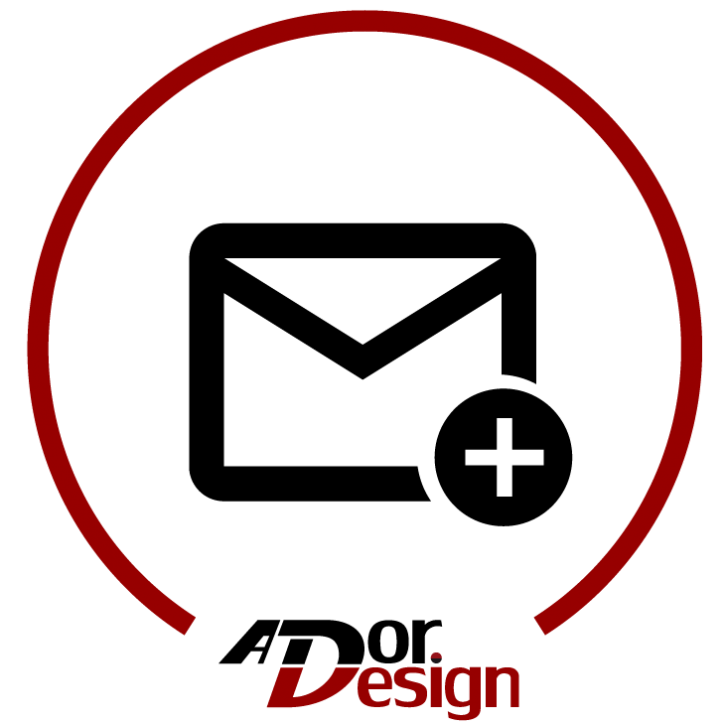Bestellbestätigung Erweiterung für xt:Commerce
Zusätzliche Ausgabe von Kurzbeschreibung, Lieferzeit und Bild in der Bestellbestätigung-E-Mail an den Kunden.
Kurz und knapp — Fakten:
- Bestellbestätigung E-Mail erweitern (send_order)
- ergänzt ggf. "wesentliche Eigenschaften der Waren oder Dienstleistungen"
- Ergänzende mögliche Angaben:
- Produktkurzbeschreibung
- Produktlieferzeit
- Bild
Kompatibilität
Das Plugin ist für das Shopsystem xt:Commerce entwickelt und für die folgenden Versionen getestet:
4.0.15, 4.0.16, 4.1.00, 4.1.1 und 4.2.0
Hinweis: Eine optimale Darstellung kann nur im Standard-Template des Shopsystems gewährleistet werden. Sollten Sie ein eigenes oder modifiziertes Template einsetzen, müssen Sie ggf. Änderungen am Template für die Integration vornehmen.
Ioncube: Sie benötigen für unsere Plugins eine aktuelle Ioncube Version. Es gibt keinen Grund eine veraltete Ioncube Version auf dem Server ein zu setzen, da diese stets abwärtskompatibel sind.
Beschreibung Erweiterte Bestellbestätigung Plugin
Mit dem Erweiterte Bestellbestätigung Plugin für xt:Commerce Veyton, können ergänzende Daten Ihrer Produkte in der Bestellbestätigung-E-Mail (send_order) ausgegeben werden.
Das Plugin ermöglicht die zusätzliche Ausgabe der Produktkurzbeschreibung, der Produktlieferzeit und des Bildes in der Bestellbestätigung (send_order) E-Mail.
Hierfür können an geeigneter Stelle im Template der Bestellbestätigung E-Mail (send_order) über weitere Variablen, die benötigten Daten ausgeben werden.
Aus rechtlicher Sicht kann es notwendig sein, das "wesentliche Eigenschaften der Waren oder Dienstleistungen" sowohl auf der Bestellbestätigungsseite im Shop angezeigt, als auch in der Bestellbestätigung-E-Mail ausgegeben werden.
So gibt z.B. der Händlerbund (größter Onlinehandelsverband Europas) vor, das "wesentliche Eigenschaften der Waren oder Dienstleistungen" in der Bestellbestätigung an den Kunden ausgegeben werden müssen.
Das Plugin kann für 21-Tage kostenfrei getestet werden! kostenfrei Testen
Downloads
Bitte achten Sie darauf, dass Sie das Plugin mit der passenden PHP Version für Ihren Shop downloaden.
Ihre PHP Version können Sie im Adminbereich
unter: System -> phpinfo einsehen.
Kompatibilität
Das Plugin ist für das Shopsystem xt:Commerce entwickelt und für die folgenden Versionen getestet:
4.0.15, 4.0.16, 4.1.00, 4.1.1 und 4.2.0
Hinweis: Eine optimale Darstellung kann nur im Standard-Template des Shopsystems gewährleistet werden. Sollten Sie ein eigenes oder modifiziertes Template einsetzen, müssen Sie ggf. Änderungen am Template für die Integration vornehmen.
Ioncube: Sie benötigen für unsere Plugins eine aktuelle Ioncube Version. Es gibt keinen Grund eine veraltete Ioncube Version auf dem Server ein zu setzen, da diese stets abwärtskompatibel sind.
Installation
Vor der Installation eines Plugins sollten stets alle Daten gesichert werden. Besonders wichtig ist die Shopdatenbank.
Ablauf der Installation:
- Backup (Sicherung) des Shopsystems erstellen.
- Das Plugin entpacken und die entpackten Daten (Plugin Name) per FTP auf den Server in den Ordner: /plugins des Shops hochladen.
Hinweis: Überprüfen Sie das wirklich alle Dateien (achten Sie auch auf mögliche .htaccess-Dateien) korrekt hochgeladen wurden. - Die Lizenz-Datei des Plugins (Plugin Name.txt) per FTP in den Ordner /lic des Shops hochladen. Ohne Lizenz-Datei ist das Plugin nicht funktionsfähig!
- Im Adminbereich des Shops das Plugin über den Menüpunkt: Inhalte -> Plugin -> deinstallierte Plugins installieren.
- Im Adminbereich des Shops das Plugin über den Menüpunkt: Inhalte -> Plugins -> installierte Plugins aktivieren (ggf. auch für den jeweiligen Mandanten).
- Zuletzt muss noch der komplette Adminbereich neu geladen werden. Dies geht über den "neu laden" -Button Ihres Browsers oder z.B. die F5-Taste.
- Weitere Informationen und eine Anleitung finden Sie weiter unten.
Integration & Konfiguration
Integration:
Die Daten können einfach über die drei zusätzlich zu Verfügung stehenden Variablen in das Bestellbestätigungs Template (send_order) eingefügt werden:
- Bild: {$order_values.products_image}
- Lieferzeit: {$order_values.products_shippingtime}
- Kurzbeschreibung: {$order_values.products_sdescript}
Unter Inhalte -> E-Mail Manager -> send_order finden Sie das Template für die Bestellbestätigung. Dort können Sie die 3 Variablen einfügen.
Beispiel:
...
{foreach name=aussen item=order_values from=$order_products}
<tr class="{cycle values="contentrow1,contentrow2"}">
<td class="left">{$order_values.products_quantity} x
<img src="{$order_values.products_image}" alt="{$order_values.products_name}"/></td>
<td class="left">{$order_values.products_name}</strong><br>
Lieferzeit: {$order_values.products_shippingtime}<br>
{$order_values.products_sdescript}</td>
<td class="left">{$order_values.products_model}</td>
<td class="right">{$order_values.products_price.formated}</td>
<td class="right">{if $order_values.products_discount
!=""}{$order_values.products_discount}%{else}-{/if}</td>
<td class="right">{$order_values.products_final_price.formated}</td>
</tr>
{$order_values.products_information.html_content}
{/foreach}
...Plugin-Konfigurationen (global):
Inhalte -> Plugin -> installierte Plugins -> ad_email_product_enhancement
Nachfolgend werden die relevanten Konfigurations-Möglichkeiten erklärt

Ansicht: Globale Einstellungsmöglichkeiten direkt im Plugin.
- Plugin-Status: Aktiviert das Plugin für den Shop.